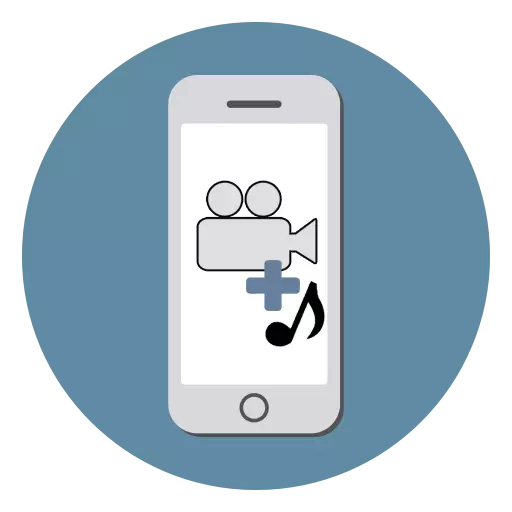
იმისათვის, რომ iPhone- ზე გადაღებული ვიდეოსთვის აღმოჩნდა საინტერესო და დასამახსოვრებელი, ღირსების დასამატებლად. ადვილია პირდაპირ თქვენს მობილურ მოწყობილობაზე და უმეტეს აპლიკაციებში აუდიოზე შეგიძლიათ ეფექტები და გადასვლები.
ვიდეო გადაფარვა
IPhone არ ითვალისწინებს თავის მფლობელებს ვიდეოჩანაწერების რედაქტირებისთვის სტანდარტული ფუნქციებით. აქედან გამომდინარე, ერთადერთი ვარიანტი, რათა დაამატოთ მუსიკა ვიდეო არის ჩამოტვირთოთ სპეციალური განაცხადების App Store.მეთოდი 1: Imovie
Apple- ის მიერ შემუშავებული სრულად უფასო აპლიკაცია პოპულარულია iPhone, iPad და Mac- ის მფლობელებთან. მხარდაჭერილი, მათ შორის ძველი iOS ვერსიები. ინსტალაციისას, შეგიძლიათ დაამატოთ სხვადასხვა ეფექტები, გადასვლები, ფილტრები.
მუსიკისა და ვიდეოს დამაკავშირებელი პროცესით, თქვენ უნდა დაამატოთ საჭირო ფაილები თქვენს სმარტფონს. ამისათვის ჩვენ ვურჩევთ კითხვას შემდეგ სტატიებს.
Წაიკითხე მეტი:
აპლიკაციები მუსიკის ჩამოტვირთვისთვის iPhone- ზე
როგორ გადავიტანოთ მუსიკა კომპიუტერიდან iPhone- ზე
ჩამოტვირთეთ ვიდეო Instagram on iPhone
როგორ გადავიტანოთ ვიდეო კომპიუტერიდან iPhone- ზე
თუ თქვენ უკვე გაქვთ უფლება მუსიკა და ვიდეო, წასვლა მუშაობა imovie.
ჩამოტვირთვა imovie უფასო საწყისი appstore
- ჩამოტვირთეთ აპლიკაცია აპლიკაციის მაღაზიიდან და გახსენით იგი.
- დააჭირეთ ღილაკს "შექმნა პროექტი".
- შეეხეთ ფილმს.
- აირჩიეთ სასურველი ვიდეო, რომელიც გსურთ მუსიკის დაწესება. დაადასტურეთ თქვენი არჩევანი "შექმნა ფილმის შექმნა".
- მუსიკის დამატება, მოძებნეთ პლუს ხატი რედაქტირების პანელზე.
- მენიუში, რომელიც იხსნება, "აუდიო" სექციაში.
- შეეხეთ "სიმღერას".
- ეს აჩვენებს ყველა აუდიო ჩანაწერს, რომლებიც თქვენს iPhone- ზეა. სიმღერის არჩევისას ავტომატურად ითამაშებს. დაწკაპეთ "გამოყენება".
- მუსიკა ავტომატურად იქნება თქვენს როლიკზე. On რედაქტირების პანელში, თქვენ შეგიძლიათ დააჭიროთ აუდიო სიმღერა შეცვლის მისი სიგრძე, მოცულობა და სიჩქარე.
- ინსტალაციის ინსტალაციის შემდეგ დააჭირეთ ღილაკს "დასრულება".
- ვიდეოს შენახვა, სპეციალური "გაზიარების" ხატულაზე და აირჩიეთ "გადავარჩინოთ ვიდეო". მომხმარებელს შეუძლია ასევე ვიდეოს გადმოტვირთვა სოციალური ქსელები, მესინჯერები და ფოსტა.
- აირჩიეთ გამომავალი ვიდეოს ხარისხი. ამის შემდეგ იგი შენახული იქნება მოწყობილობის მედიის საშუალებით.

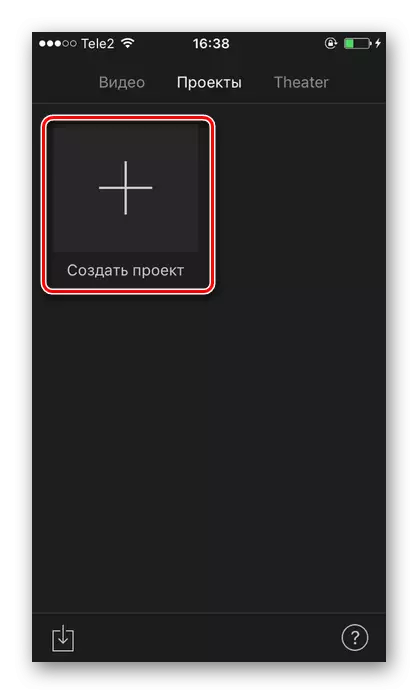

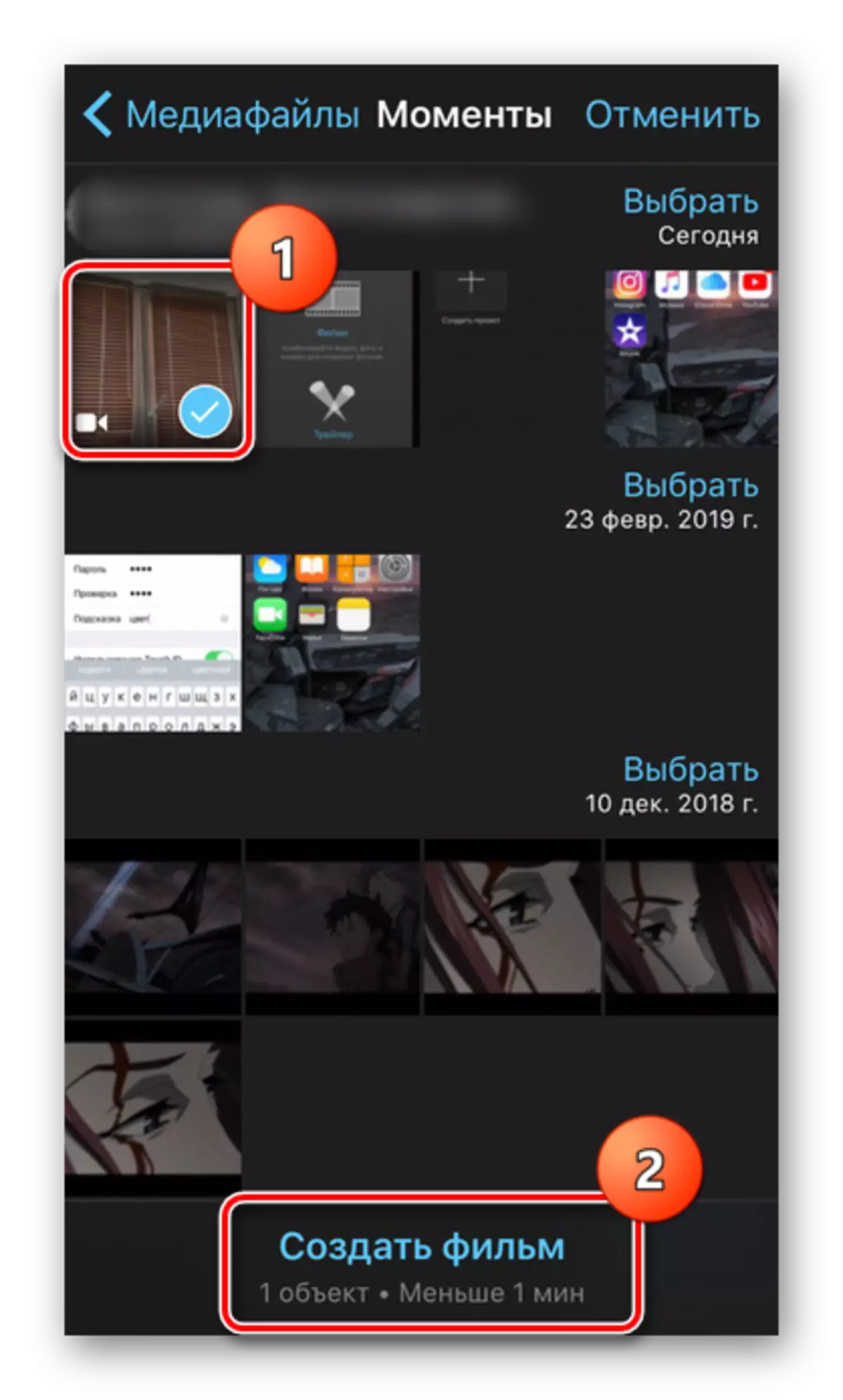

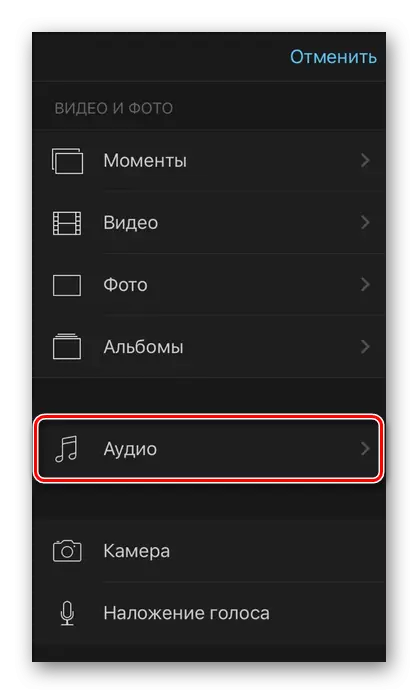
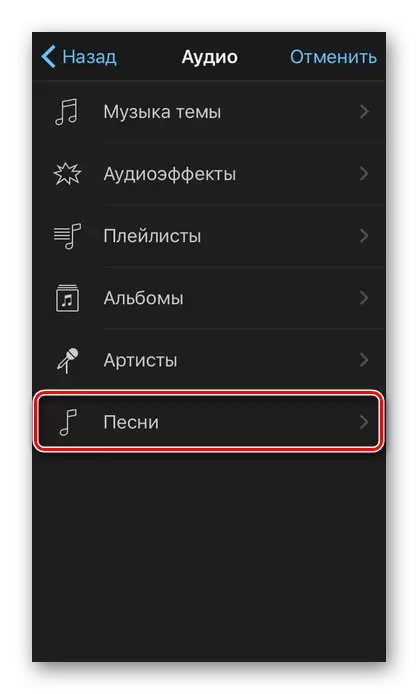
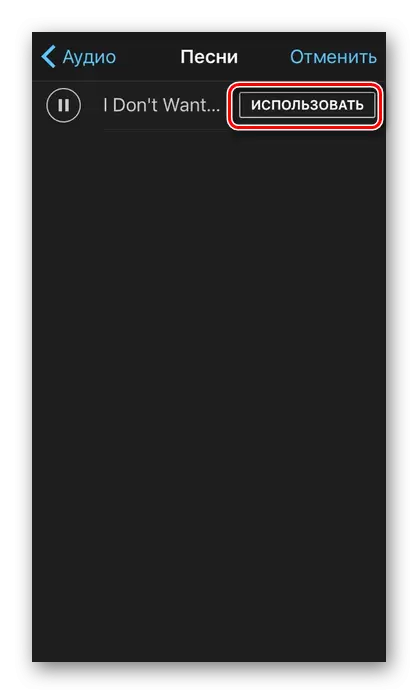
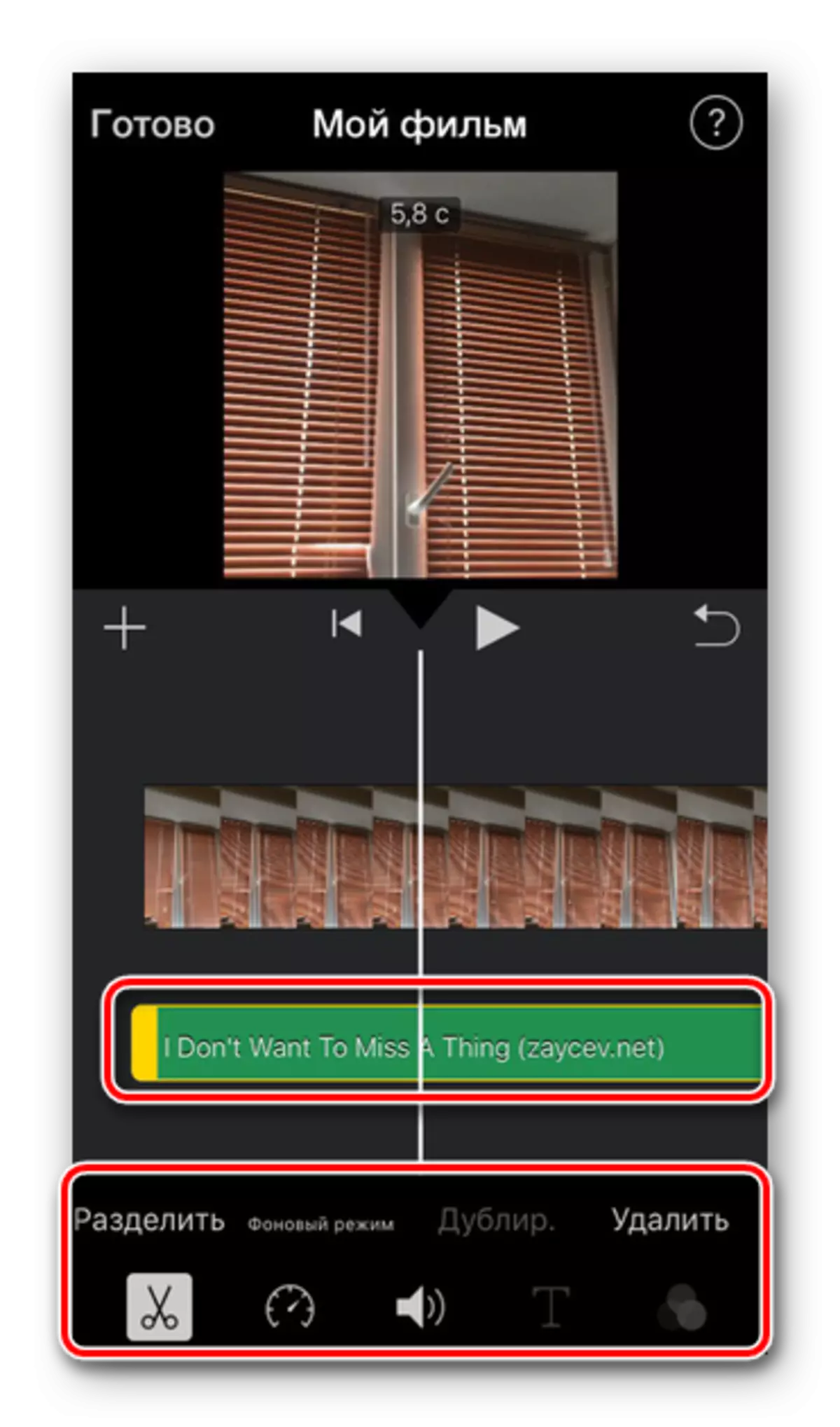


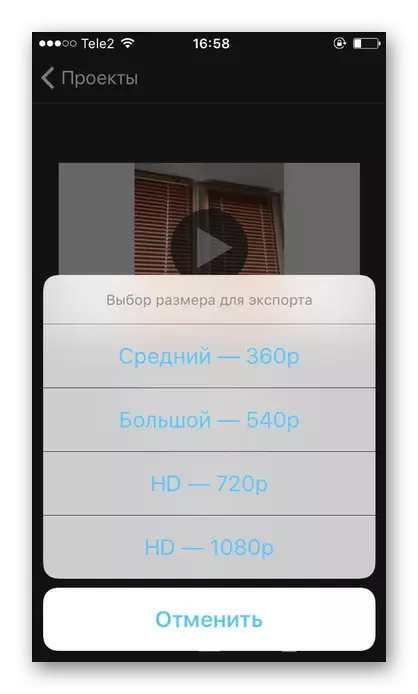
არსებობს სხვა აპლიკაციები ვიდეოს რედაქტირებისთვის, რომელიც გთავაზობთ მრავალფეროვან ინსტრუმენტებს სამუშაოსთვის, მათ შორის მუსიკის დასამატებლად. თქვენ შეგიძლიათ წაიკითხოთ ისინი ჩვენს სტატიებში.
დაწვრილებით: აპლიკაციები ვიდეო / ვიდეო დამუშავების რედაქტირებისთვის iPhone- ზე
ჩვენ disassembled 2 გზა ჩადეთ მუსიკა ვიდეო გამოყენებით განაცხადების საწყისი App Store Store. სტანდარტული iOS ინსტრუმენტების დახმარებით შეუძლებელია ამის გაკეთება.
